Лучшие игровые мониторы 2023 года. Где купить, как выбрать, цена?

Существует множество вариантов игровых мониторов, которые могут соответствовать вашим потребностям и предпочтениям. Однако, несмотря на постоянное развитие рынка, еще не создан идеальный монитор, который подходил бы всем игрокам. Важные факторы, влияющие на игровую производительность, включают частоту обновления монитора, формат переменной частоты обновления (VRR), размер экрана и его разрешение. Для некоторых игроков требуются особые характеристики в зависимости от их предпочтений. Например, игроки на ПК могут предпочесть мониторы с высокой частотой обновления и низким разрешением, чтобы обеспечить плавный геймплей без перебоев в кадрах. С другой стороны, игрокам на консолях может понадобиться монитор с высоким разрешением и поддержкой HDMI 2.1 для максимальной эффективности использования современных игровых консолей. Перед тем как выбрать монитор, важно учесть тип игр, которые вы играете, а также ваш бюджет. Также игровые мониторы подойдут пользователям которые занимаются 3D моделирование, анимацией, рендерингом и дизайном интерьеров.
Как собрать игровой компьютер?
Лучший игровой монитор Dell Alienware AW3423DW
- Диагональ: 34"
- Матрица: QD-OLED
- Максимальная частота обновления: 175 Гц
- Адаптивная синхронизация частоты кадров (VRR): Да
- Разрешение: 3440 х 1440
- HDR10 Да
Этот монитор имеет сверхширокий формат и хотя его разрешение и частота обновления не самые высокие, он предлагает превосходное качество изображения и фантастическую игровую производительность. Моментальное время отклика обеспечивает невероятно плавное движение без размытия. Его частота обновления может достигать 175 Гц при использовании соединения DisplayPort. Кроме того, этот монитор поддерживает технологию переменной частоты обновления (VRR) G-SYNC, что особенно полезно для пользователей видеокарт NVIDIA. Если у вас видеокарта AMD, то доступен аналогичный монитор, Dell Alienware AW3423DWF, который предлагает почти такую же производительность по более низкой цене. Как AW3423DW, так и AW3423DWF оснащены QD-OLED-дисплеем, который воспроизводит глубокие черные тона и яркие цвета с бликами, делая их отличным выбором для любого пользователя.
OLED-дисплеи имеют некоторые недостатки, такие как возможность выгорания и ограниченный срок службы светодиодов. Они также могут быть более дорогими по сравнению с мониторами с LED-подсветкой. У мониторов с LED-подсветкой действительно хорошее качество изображения и они могут предлагать более глубокий черный цвет благодаря технологиям подсветки, таким как mini-LED или full-array local dimming (FALD). Samsung Odyssey Neo G8 S32BG85 и Samsung Odyssey Neo G7 S32BG75 являются отличными представителями мониторов с LED-подсветкой, которые предлагают великолепное качество изображения с яркими цветами и хорошим контрастом. Выбор между OLED-дисплеем и монитором с LED-подсветкой зависит от ваших предпочтений и приоритетов.
Лучшие игровой монитор OLED: 27-дюймовый игровой монитор ASUS ROG Swift (PG27AQN)
- Диагональ: 27"
- Матрица: OLED
- Максимальная частота обновления: 240 Гц
- Адаптивная синхронизация частоты кадров (VRR): Да
- Разрешение: 2560 х 1440
- HDR10 Да
Если мысль о том, что вам придется потратить более 1000 долларов на OLED-монитор, который в будущем может выйти из строя, вызывает у вас опасения, ASUS PG27AQN может быть более надежным вариантом высокого класса. В данный момент он является одним из самых быстрых игровых мониторов на рынке, предлагая великолепную частоту обновления в 360 Гц, время отклика в 1 мс и 27-дюймовую панель QHD. Он также оснащен модулем NVIDIA Reflex, который позволяет увидеть, как мышь, внутреннее оборудование и дисплей влияют на общую задержку вашей системы. Однако его цена составляет от 1250 долларов, но приобретая данный монитор, вы получаете один из самых актуальных игровых мониторов, доступных на рынке в настоящее время.
Лучший игровой монитор среднего уровня LG 27GR95QE-B
- Диагональ: 27"
- Матрица: OLED
- Максимальная частота обновления: 240 Гц
- Адаптивная синхронизация частоты кадров (VRR): Да
- Разрешение: 2560 х 1440
- HDR10 Да
Если вам не нравятся сверхширокие мониторы, в качестве альтернативы можно рассмотреть 27-дюймовую модель LG 27GR95QE-B с соотношением сторон 16:9. Эта модель отличается от Dell Alienware AW3423DW и является более доступной по цене, однако имеет некоторые недостатки. В отличие от Dell, у LG используется традиционная OLED-панель, что может привести к менее ярким цветам в HDR режиме. Однако LG все равно обеспечивает глубокий черный цвет и высокое качество изображения в темных помещениях. Кроме того, у LG есть высокая частота обновления 240 Гц, что делает его отличным выбором для игр с высокой частотой кадров. Однако при низкой частоте обновления может быть некоторое превышение, что может приводить к размытым следам за быстро движущимися объектами. Монитор также поддерживает технологию FreeSync VRR с совместимостью с G-SYNC для уменьшения разрывов экрана.
Если вы предпочитаете яркие мониторы, то вместо этого можно рассмотреть модель INNOCN 27M2V. Он оснащен мини-светодиодной подсветкой, что делает его очень ярким по сравнению с типичными OLED-мониторами. Кроме того, он доступнее по цене. Однако у него есть недостатки, такие как более низкая частота обновления 160 Гц и менее глубокий черный цвет по сравнению с LG. В общем, LG все равно предлагает лучшую производительность из этих двух моделей.
Лучший игровой монитор среднего уровня Gigabyte M27U
- Диагональ: 27"
- Матрица: IPS
- Максимальная частота обновления: 160 Гц
- Адаптивная синхронизация частоты кадров (VRR): Да
- Разрешение: 3840 х 2160
- HDR10 Да
Если вам нужен монитор с отличной производительностью для игр на консолях и ПК, но вы не хотите переплачивать, рекомендуется обратить внимание на модель Gigabyte M27U. Хотя его общее качество изображения не так хорошо, как у LG 27GR95QE-B из-за отсутствия OLED-панели и, следовательно, менее глубокого черного цвета, у него есть несколько преимуществ. Например, он имеет более высокое разрешение 4K, что добавляет больше деталей в ваши игры, и благодаря высокой плотности пикселей обеспечивает четкое изображение. Он также поддерживает HDMI 2.1 для консольных игр, что позволяет использовать возможности Xbox Series X|S и PS5. Более того, он обладает максимальной частотой обновления 160 Гц и быстрым временем отклика во всем диапазоне частот обновления, что особенно полезно для игр на ПК. Он также совместим с FreeSync VRR и G-SYNC, что помогает уменьшить разрывы экрана. Если вам показывается, что 27-дюймовый экран слишком мал для вас, можно рассмотреть модель Gigabyte M32U с 32-дюймовым экраном. Однако, учтите, что M27U предлагает лучшее соотношение цены и качества, поскольку он предлагает минимальное снижение производительности и стоит дешевле.
Лучший игровой монитор среднего уровня LG 27GP850-B/27GP83B-B
- Диагональ: 27"
- Матрица: IPS
- Максимальная частота обновления: 180 Гц
- Адаптивная синхронизация частоты кадров (VRR): Да
- Разрешение: 2560 х 1440
- HDR10 Да
Если вы не ищете монитор с высоким разрешением и предпочитаете более доступный вариант для игр, то LG 27GP850-B или его альтернативу 27GP83B-B можно рассматривать в качестве отличного выбора. В отличие от Gigabyte M27U, у них разрешение 1440p, что означает, что изображения не будут такими детализированными и четкими, однако максимальная частота обновления остается аналогичной. Оба монитора могут работать с частотой обновления 165 Гц, а 27GP850-B обладает функцией разгона, позволяющей увеличить ее до 180 Гц. При максимальной частоте обновления время отклика фантастическое, и оно остается быстрым даже при низкой частоте обновления, что обеспечивает отличное отображение движения. Модель 27GP850-B также имеет функцию стробирования подсветки, которая позволяет снизить размытие и улучшить видимость движения, однако она работает только в ограниченном диапазоне и не доступна на 27GP83B-B. Оба монитора поддерживают технологии FreeSync VRR и G-SYNC, которые уменьшают разрывы на экране. Наконец, оба монитора обладают дополнительными игровыми функциями, такими как виртуальное перекрестие, которое может дать вам конкурентное преимущество в играх FPS, так как оно не будет обнаружено античитами.
Лучший бюджетный игровой монитор ViewSonic XG2431
- Диагональ: 24"
- Матрица: IPS
- Максимальная частота обновления: 240 Гц
- Адаптивная синхронизация частоты кадров (VRR): Да
- Разрешение: 1920 х 1080
- HDR10 Да
Если вы хотите сэкономить, то есть несколько вариантов. Вы можете пожертвовать некоторыми функциями, но все равно получить монитор с отличной игровой производительностью, например, ViewSonic XG2431. В отличие от LG 27GP850-B/27GP83B-B, у него более низкое разрешение и меньший экран, поэтому игровой процесс может быть не таким увлекательным. Однако у него также высокая частота обновления 240 Гц, что делает его хорошим выбором для соревновательных игр. Благодаря низкому разрешению он также не нагружает вашу видеокарту. Хотя изображения могут быть не очень четкими из-за этого разрешения, все равно можно увидеть детали в играх. Если для вас важно разрешение, вы также можете обратить внимание на Gigabyte M27Q, который имеет разрешение 1440p, но более низкую частоту обновления 170 Гц. Тем не менее, ViewSonic все равно предлагает лучшую игровую производительность благодаря высокой частоте обновления, и у него есть дополнительная функция стробирования подсветки, улучшающая внешний вид движения. Вы также можете настроить его мерцание по своему вкусу для оптимальной настройки.
Лучший дешевый игровой монитор Acer Nitro XF243Y Pbmiiprx
- Диагональ: 24"
- Матрица: IPS
- Максимальная частота обновления: 165 Гц
- Адаптивная синхронизация частоты кадров (VRR): Да
- Разрешение: 1920 х 1080
- HDR10 Да
Если вы ищете недорогой и простой в использовании монитор для игр, рекомендуется обратить внимание на Acer Nitro XF243Y Pbmiiprx. Этот монитор имеет разрешение 1080p и размер экрана 24 дюйма, что делает его сопоставимым с ViewSonic XG2431. Однако, с его частотой обновления в 165 Гц, этот монитор больше подходит для обычных геймеров, не требующих высокой частоты обновления, или для новичков, интересующихся компьютерными играми. Время отклика этого монитора при максимальной частоте обновления отличное, особенно на 120 Гц. Единственным недостатком является наличие обратных ореолов, когда включается VRR на частоте 60 Гц, что приводит к появлению белого следа за быстро движущимися объектами. Он также поддерживает технологию FreeSync и совместим с G-SYNC, что удобно для пользователей с видеокартами NVIDIA. Функция стробирования подсветки хотя и не настраиваема как на ViewSonic, но сама подсветка остается без мерцания, что полезно для снижения нагрузки на глаза во время продолжительных игровых сессий.
Как выбрать лучший игровой монитор?
Тип матрицы
В современных мониторах используется три основных типа матриц:
- «Twisted Nematic» («TN»): старый вид «LCD» панели.
- «In-plane switching» («IPS»): высококачественная жидкокристаллическая матрица, которая была создана для устранения основных недостатков матриц, исполненных по «TN» технологии. Подобную технологию корпорация «Samsung» называет «plane-to-line switching» («PLS»), а компания «AU Optronics» называет данную технологию «advanced hyper viewing angle» («AHVA»). Обе имеют сопоставимые параметры.
- «Vertical alignment» («VA»): название «super vertical alignment» («SVA») использует компания «Samsung», а корпорация «AU Optronics» в свою очередь решила дать название данной технологии «advanced multi-domain vertical alignment» («AMVA»), каждая из которых обладает схожими характеристиками.
Панель IPS является оптимальным выбором для визуальных требований, так как она обеспечивает наилучшее качество цветопередачи. Благодаря большому углу обзора, вы сможете просматривать монитор с разных позиций, что полезно при работе с коллегами или клиентами. Топовые мониторы с панелью IPS обладают углом обзора не менее 178° как по горизонтали, так и по вертикали, что является очень полезной особенностью.
Основными недостатками панели IPS являются ее стоимость и небольшая задержка. Однако, если вы не занимаетесь профессиональным редактированием анимаций или видео с частотой выше 60 кадров в секунду, задержка не будет сильно беспокоить вас. Цена может быть выше, но, учитывая, что профессионалы зарабатывают себе на жизнь работой на компьютере и перед монитором, стоит инвестировать в высококачественный дисплей, который прослужит вам длительное время.
Что выбрать ЖК или OLED?
При покупке нового игрового монитора вам в первую очередь надо решить, хотите ли вы использовать ЖК-экран или OLED-экран. Для большинства людей этот выбор связан с ценой; игровые OLED-мониторы значительно дороже, чем ЖК-мониторы. Но даже если деньги не играют решающей роли, выбор может оказаться не столь простым, как кажется.
ЖК-мониторы бывают трех разных типов: с технологией TN (тонкое пленочное переключение), VA (вертикальная ориентация) или IPS (плоскостное переключение). Без вдавания в технические детали, каждый тип панели имеет свои особенности. В основном рекомендуется избегать мониторов с панелью TN, если только у вас ограниченный бюджет или вам не требуется максимальная частота обновления. Экраны TN имеют худшие углы обзора, контрастность и цветопередачу. После многолетнего использования монитора с панелью IPS и тестирования OLED-монитора для этого руководства я не могу вернуться к TN-панели.
Различия между панелями VA и IPS стали менее заметными. В прошлом игровые мониторы с панелями VA имели более медленное время отклика пикселей, по сравнению с панелями TN и IPS, что приводило к размазыванию изображения. Однако в последние годы ситуация улучшилась. Панели VA также часто имеют более высокий контрастный коэффициент, чем экраны TN и IPS. В этом отношении они немного лучше, чем панели IPS, особенно когда контрастность не является сильной стороной ЖК-дисплеев – в таких случаях даже мелочи могут помочь.
С другой стороны, панели IPS отличаются высокой точностью передачи цветов, а также предлагают такие же быстрые частоты обновления и время отклика, как самые быстрые панели TN. Большинство игровых ЖК-мониторов, доступных на рынке сегодня, оснащены именно панелями IPS, хотя на сверхшироких мониторах можно встретить и панели VA.
Во многих вопросах OLED-технология отображения является превосходной. Органические светодиоды способны создать настоящий черный цвет, что придает играм более реалистичный вид, особенно в темных областях. Покупка OLED-монитора позволит вам насладиться полноценными HDR-играми, чего долго лишались геймеры на ПК.
К сожалению, у OLED-экранов есть несколько значимых недостатков. Один из них - проблемы с разборчивостью текста. Почти все OLED-дисплеи имеют субпиксельное расположение, что может вызывать заметные контуры букв на экране Windows. В играх это не так заметно, но это может влиять на общую производительность.
Один из основных вопросов, который часто обсуждается при упоминании OLED, - это проблема выгорания. Органические светодиоды могут "застрять" при длительном отображении одного и того же изображения. Каждый игровой монитор с OLED-экраном, который станет доступным к покупке в 2023 году, будет оборудован функциями, предназначенными для предотвращения выгорания и других проблем связанных с остаточным изображением, однако эти дисплеи находятся на рынке недостаточно долго, чтобы узнать, насколько они справляются с статическими элементами, такими как окна. Если учесть эти недостатки, OLED-экраны отлично подходят для игр, но менее идеальны для повседневного использования на ПК.
Глянцевый или матовый экран?

Есть множество устройств, таких как планшеты, iMac и мониторы, которые выглядят стильно и высококачественно благодаря своей глянцевой поверхности. Однако следует избегать использования глянцевых мониторов, так как они могут отражать яркие объекты, такие как лампы, окна или даже другие мониторы, что может отвлекать вас от работы и затруднять просмотр контента на экране. Поэтому, для профессиональной работы всегда рекомендуется выбирать мониторы с матовой поверхностью. Хотя глянцевые мониторы обычно имеют лучшую контрастность и точность цветопередачи, но найти идеальную среду, где ничто не будет отражаться на экране, практически невозможно, особенно в офисе или дома.
Точность цветопередачи и гамма
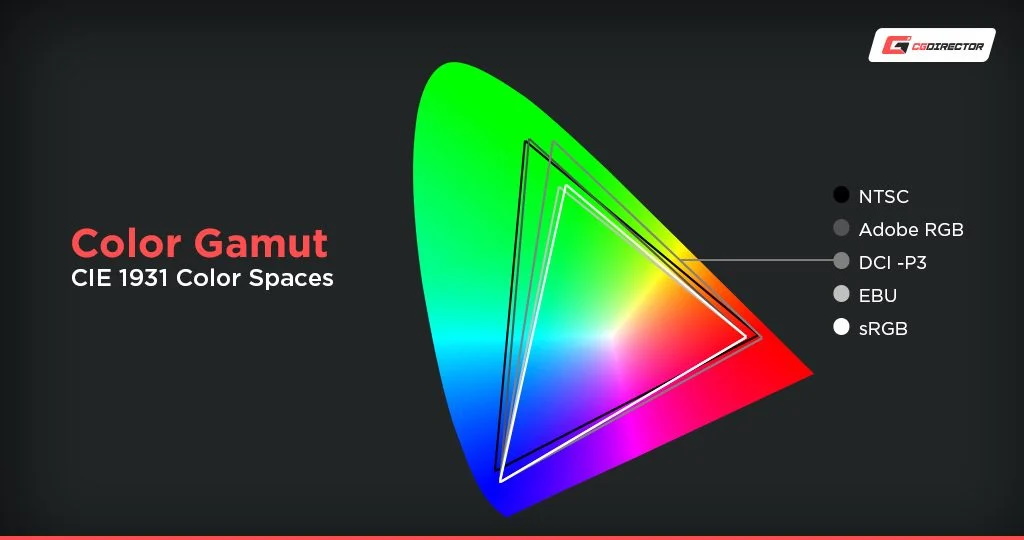
Цветовые гаммы определяют диапазон цветов, которые видит человеческий глаз. В настоящее время две наиболее популярные цветовые гаммы - sRGB и Adobe RGB. Adobe RGB имеет более широкий диапазон цветов, чем sRGB, поэтому многие мониторы поддерживают больше sRGB, чем Adobe RGB. При выборе монитора нашей целью является максимальное покрытие обеих цветовых гамм. Для этого рекомендуется выбирать мониторы с панелями IPS, так как у панелей TN не хватает точности в этой области. Для большинства мониторов покрытие спектра sRGB составляет не менее 90%, а покрытие спектра Adobe RGB - более 70%. Чем выше процент покрытия, тем выше цена монитора. Мониторы с 99-100% покрытием Adobe RGB обычно стоят дороже, чем мониторы с покрытием в 70-80%. Поэтому стоит задаться вопросом, насколько вам важна точность цветопередачи и готовы ли вы заплатить больше за монитор с высокой точностью цветопередачи.
Аксессуары для монитора
Если вы собираетесь купить дорогой игровой монитор, рекомендуем также приобрести доступный колориметр, например Spyder X Pro. Многие игровые мониторы поставляются без калибровки, поэтому их цветопередача может быть неправильной. Чтобы получить достойное изображение, можно использовать онлайн-рекомендации и профили ICC, которые можно загрузить с сайтов типа Rtings. Однако каждая панель уникальна и требует индивидуальной настройки, чтобы достичь наилучшего качества изображения.
Также советуем использовать кронштейн для монитора, если вы хотите улучшить эргономику вашей установки. Многие игровые мониторы поставляются с неудобными подставками, которые не обеспечивают достаточных возможностей регулировки, необходимых для поддержания правильной осанки. Кронштейн для монитора может помочь, предлагая более широкий диапазон высоты, наклона и поворота. Большинство игровых мониторов с соотношением сторон 16:9 подходят для использования с кронштейнами, совместимыми со стандартом VESA 100. Vivo предлагает отличные доступные варианты.
Глубина цвета
Мониторы обычно предлагают две популярные битовые глубины цвета - 8 бит и 10 бит. На 8 битах у нас есть 256 цветовых оттенков на каждый канал (красный, зеленый и синий), что в сумме даёт 24 бита на цвет или 16,7 миллионов возможных цветов. С другой стороны, 10-битные мониторы способны отображать 1024 оттенка на каждый канал. Это ведёт к 30 битам на цвет и цветовому диапазону в 1 миллиард оттенков.
Кажется, что 1 миллиард цветов намного превосходят скромные 16,7 миллионов цветов, не так ли? Однако есть небольшая проблема - ваше оборудование (кроме монитора) и программное обеспечение также должны поддерживать такую глубину цвета. Вам потребуется видеокарта, способная выводить 10-битное изображение (что обычно требует дорогостоящих графических процессоров), а ваше программное обеспечение и исходные материалы должны быть минимум 10-битными.
Если вы работаете с изображениями в формате JPG или видео в формате MP4, или визуализируете анимацию в формате png, все эти форматы используют цветовую глубину 8 бит на канал, что означает, что ваш 10-битный монитор не будет показывать дополнительные цветовые оттенки. Однако, если вы работаете с последовательностями Canon RAW, RED 10bit или EXR, вы сможете увидеть больший цветовой диапазон, который предоставляет 10-битный монитор.
Градиенты и виньетирные фоны - отличный способ проверить возможности монитора в использовании 10-битной глубины цвета. Эти типы изображений часто имеют плавные переходы от одного цвета к другому, и монитор с поддержкой 10-битной цветовой глубины должен отображать более плавные и бесшовные переходы, чем монитор с 8-битной глубиной цвета.
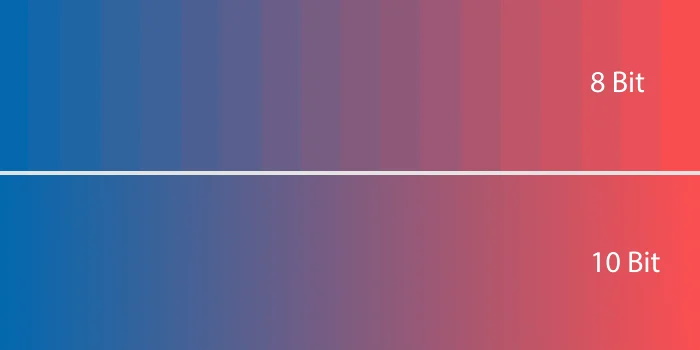
При просмотре градиентных или виньетированных фонов на 10-битном мониторе обратите внимание на то, как плавно происходят переходы от одного цвета к другому. Если монитор правильно воспроизводит 10-битный цвет, у вас должна быть возможность видеть больше оттенков и меньше видимых разрывов в цветовом переходе. Это способствует более реалистичному и погружающему впечатлению от изображения.
Частота обновления и время ответа
Внимание теперь к самому интересному. Причина покупки игрового монитора состоит в его способности отображать больше изображений, чем обычный ПК-монитор. При выборе нового экрана вы обратите внимание на модели с разными частотами обновления, такими как 120 Гц, 240 Гц и 360 Гц. Чем выше частота обновления монитора, тем чаще в секунду он будет обновлять изображение, что создает более плавное движение на экране. Высокая частота обновления может дать вам конкурентное преимущество в таких играх, как Overwatch, Valorant и League of Legends, а также сделает однопользовательские игры более захватывающими.
Монитор с частотой обновления 360 Гц будет выглядеть лучше в движении, чем монитор с частотой обновления 240 Гц или 120 Гц, но это сопряжено с ухудшением производительности. При частоте 60 Гц изображение на мониторе обновляется каждые 16,67 мс. При частотах 120 Гц, 240 Гц и 360 Гц разрыв между новыми кадрами сокращается до 8,33 мс, 4,17 мс и 2,78 мс соответственно. То есть, хотя монитор с частотой 360 Гц может отображать на 50% больше кадров, чем монитор с частотой 240 Гц, ускорение между интервалами кадров будет составлять всего 1,14 мс. Также для воспроизведения постоянных 360 кадров в секунду потребуется мощный графический процессор.
В итоге, быстрый монитор будет полезен только при наличии подходящей видеокарты. Например, для использования монитора с разрешением 1440p и частотой 360 Гц потребуется графический процессор, такой как RTX 4070 или RTX 4080, чтобы обеспечить плавность отображения в соревновательных играх, таких как Overwatch 2 и Valorant.
Четкость движения имеет большее значение, чем просто частота обновления. Также важно время отклика и время, которое необходимо пикселям для перехода между цветами и обратно. Мониторы с медленным временем отклика создают размывание, что может отвлекать, независимо от того, какую игру вы играете. К сожалению, время отклика является одним из наиболее неясных аспектов выбора подходящего игрового монитора для ваших нужд.
Многие производители утверждают, что время отклика их продуктов от серого до серого (GtG) составляет 1 мс, однако они не справляются с размытием изображения в движении, соответствующим этому стандарту. Одна из причин этого заключается в том, что многие компании предпочитают результаты GtG, которые на самом деле придают их мониторам на бумаге лучший вид. Недавно Ассоциация стандартов видеоэлектроники (VESA) создала новую программу сертификации для решения этой проблемы, но система оценок громоздкая и, по моим наблюдениям, не получила большой поддержки со стороны производителей.
FRC (управление частотой кадров)
FRC (управление частотой кадров) является методом, используемым некоторыми мониторами для эмуляции более высокой битовой глубины, чем они фактически поддерживают. Этот метод использует пульсацию интенсивности пикселей, включая и отключая их очень быстро, чтобы создать впечатление большего числа оттенков.
Хотя FRC может позволить 8-битным мониторам отображать плавные переходы цветов, эта техника имеет свои ограничения и недостатки. Одним из этих недостатков является мерцание, которое может быть заметным для некоторых наблюдателей и может вызывать дискомфорт при длительном использовании монитора.
Поэтому, если вы действительно хотите наслаждаться и полностью использовать преимущества 10-битной цветовой глубины, лучше выбрать монитор, который имеет поддержку истинного 10-битного цвета, без применения FRC. Такие мониторы обычно обладают более точным и надежным отображением цвета, что особенно важно для профессиональной работы, где точность цветов очень важна.
Однако важно отметить, что мониторы с поддержкой FRC могут быть приемлемым выбором для многих пользователей и в некоторых случаях могут предоставлять достаточно хорошее качество изображения. В конечном счете, выбор монитора с 10-битной поддержкой с или без FRC будет зависеть от ваших конкретных потребностей, бюджета и предпочтений.
Размеры и разрешение монитора
Размеры монитора обычно указываются в дюймах и по диагонали экрана. Обычно эти размеры не включают фактическую ширину и высоту экрана. Чтобы определить фактичную ширину и высоту монитора, нужно знать соотношение сторон экрана. Например, 27-дюймовый монитор с соотношением сторон 4:3 будет иметь другие размеры, чем 27-дюймовый монитор с соотношением сторон 16:9.
Наиболее распространенными соотношениями сторон для современных мониторов являются 16:9 и 16:10. Ультраширокие мониторы, предназначенные для игрового сегмента, могут иметь соотношение сторон 21:9 и шире. Для профессиональной работы наиболее популярны мониторы размером 24 или 27 дюймов с соотношением сторон 16:9.
Важно помнить, что при выборе большого монитора необходимо учитывать соответствующее повышение разрешения. Расстояние, на котором вы сидите от монитора, обычно составляет около 60 см, и с увеличением размера монитора становится легче различать отдельные пиксели на экране, если не принять соответствующие меры: увеличение разрешения или увеличение расстояния от монитора. Поскольку нам нужны мониторы большего размера, которые могут отобразить больше деталей, единственным разумным решением будет также увеличение разрешения. Удаление от монитора на большее расстояние не очень поможет и только займет больше места в офисе. На стандартном расстоянии мы не хотим видеть отдельные пиксели, чтобы изображение было максимально четким. Вот несколько рекомендаций относительно разрешения монитора, при котором вы будете видеть четкое и плавное изображение без раздельных пикселей: для мониторов размером 24 дюйма вам понадобится как минимум монитор с разрешением Full HD (1920 x 1080 пикселей), для мониторов размером 27 дюймов и больше вам потребуется монитор с разрешением WQHD: 2560 x 1440 пикселей, а для мониторов размером 32 дюйма и больше вам понадобится монитор с разрешением 4K (3840 x 2160 пикселей).
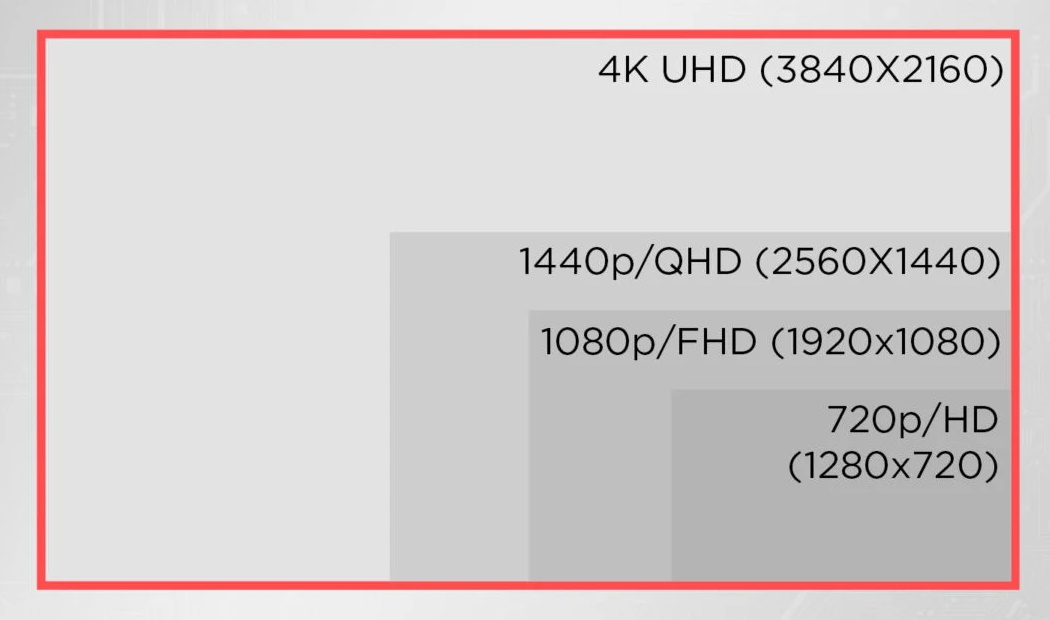
Если вы сидите достаточно далеко от монитора, вы можете использовать более низкое разрешение, так как изображение все равно будет казаться четким и плавным из-за большего расстояния. Однако помните, что при использовании более низкого разрешения вы можете потерять в деталях и четкости изображения, особенно при работе с мелкими текстами или деталями. Поэтому на рекомендуемые значения разрешений можно опираться в целях обеспечения максимальной четкости и детализации изображения.
FreeSync или G-Sync
Независимо от мощности вашей системы, иногда она не может поддерживать постоянную частоту кадров. Фактически, при игре в графически интенсивные игры, такие как Cyberpunk 2077 и Control, ожидайте колебания частоты кадров. В таких случаях вам понадобится игровой дисплей с адаптивной синхронизацией, чтобы избежать разрыва изображения.
Адаптивная синхронизация может быть реализована различными технологиями. Скорее всего, вы столкнетесь с двумя вариантами: AMD FreeSync и NVIDIA G-Sync, у каждого из которых есть свои уровни производительности. Например, для G-Sync они варьируются от самого низкого до самого высокого: G-Sync Compatible, G-Sync и G-Sync Ultimate.
Хорошей новостью является то, что вам не нужно слишком много думать о том, какую технологию адаптивной синхронизации поддерживает дисплей. В начале развития этой технологии было редкостью видеть игровой монитор, который поддерживает как FreeSync, так и G-Sync, так как включение последней требовало от производителя оснащения своего дисплея отдельным процессором NVIDIA. Ситуация изменилась в 2019 году, когда компания представила сертификацию, совместимую с G-Sync. В 2023 году, если монитор поддерживает FreeSync, он почти наверняка будет совместим и с G-Sync, что позволит вам наслаждаться игрой без проблем, независимо от того, используете ли вы графический процессор AMD или NVIDIA.
На самом деле, я бы даже сказал, что вам не следует принимать решение о покупке, исходя из производительности адаптивной синхронизации, предоставляемой монитором. На момент написания этого руководства список дисплеев, сертифицированных G-Sync Ultimate, был небольшим и включал менее двадцати моделей, некоторые из которых уже несколько лет.
Дисплеи 4K и высоким разрешением
Следует помнить, что при использовании монитора с высоким разрешением, но меньшего размера, например, 23-дюймового монитора с разрешением 4K, информация на экране будет становиться меньше. Это может приводить к напряжению и усталости глаз, особенно при чтении мелкого текста или работы с мелкими элементами пользовательского интерфейса. Поэтому не рекомендуется устанавливать очень высокое разрешение на небольшие мониторы. В операционной системе Windows есть функция Display Scaling, которая может увеличивать размер элементов пользовательского интерфейса для улучшения их видимости на мониторах с высокой плотностью пикселей (DPI), но это может привести к нечеткости интерфейса из-за пиксельной интерполяции, и не все приложения поддерживают эту функцию.
Контрастность
Когда вы ищете новый монитор, вы, скорее всего, наткнетесь на рекламу, в которой производители утверждают, что их мониторы имеют коэффициент динамической контрастности в несколько миллиардов газиллионов к одному. Это звучит впечатляюще, но на самом деле это просто маркетинговый трюк, который не помогает определить, насколько хорош монитор.
У спецификаций монитора обычно указаны два показателя: динамический контраст и статический контраст. Динамический контраст измеряется путем определения самого высокого различия между темными и светлыми оттенками, которое монитор может показать при разных настройках яркости. Однако вы обычно не будете менять яркость или включать/выключать подсветку монитора все время, чтобы достичь заявленного производителем контраста. Нам нужно знать максимальное различие между темными и светлыми оттенками, которое монитор может показывать при постоянной яркости. Это и указывает статический контраст, на который мы должны обращать внимание при выборе монитора для графического дизайна, видеоредактирования, 3D-анимации или других требовательных визуальных задач.
Мы рекомендуем выбирать монитор с панелью IPS и статическим контрастом не менее 500:1, а лучше — не менее 1000:1.
Яркость
Яркость монитора зависит от значения кд/м² (кандела на квадратный метр). Если вы часто работаете в темных помещениях или ночью, яркий монитор может быть неподходящим, так как ваши глаза адаптируются к темноте и требуют меньшей яркости. В то же время, если вы работаете на открытом воздухе или в ярко освещенном помещении, вам понадобится монитор с высоким значением кд/м², чтобы обеспечить хорошую видимость. Рекомендуется выбирать монитор с яркостью 300-350 кд/м², так как это подходящее значение для большинства условий освещения.
HDR
HDR-мониторы поддерживают функцию автоматического управления яркостью (ALC), что позволяет им адаптироваться к изменениям яркости входного сигнала. Это означает, что HDR-мониторы могут отображать более широкий диапазон яркости, чем обычные SDR-мониторы, и сохранять детали как в очень темных, так и очень светлых областях изображения. Кроме того, HDR-мониторы обычно имеют более широкий цветовой диапазон, что позволяет им воспроизводить более насыщенные и точные цвета.
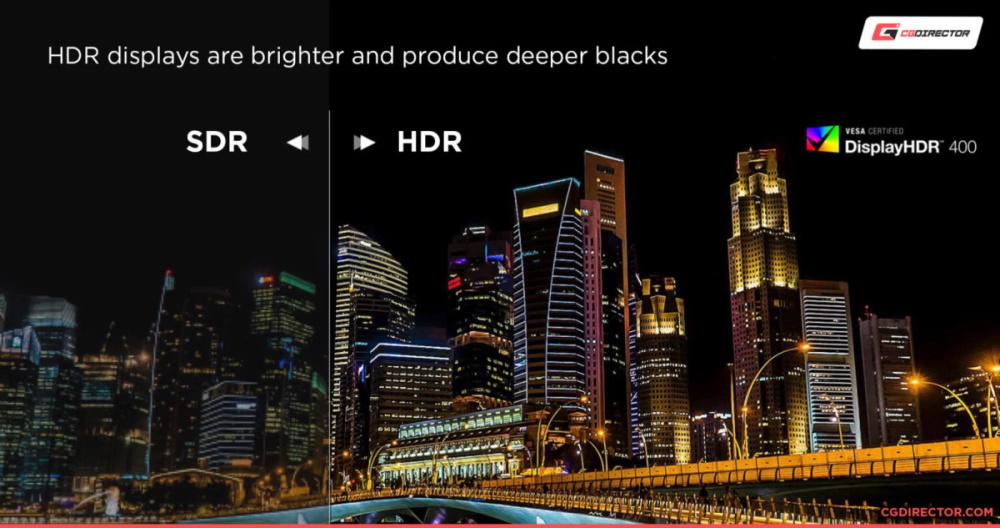
Однако, чтобы получить все преимущества HDR-монитора, необходимо также иметь контент, который поддерживает HDR. Если ваш контент не снабжен соответствующей меткой HDR, то монитор будет отображать его в стандартном SDR-режиме.
Кроме того, стоит отметить, что HDR-мониторы обычно стоят дороже, чем обычные мониторы, и требуют более высокой производительности графической карты для полноценной работы с HDR-контентом. Поэтому перед покупкой HDR-монитора следует учесть эти факторы и выяснить, насколько важна для вас поддержка HDR.
Обычно вы найдете мониторы, которые поддерживают стандарт HDR10. Однако в рамках этого стандарта есть различные уровни производительности определенные подстандартами VESA. Эти подстандарты уточняют общий уровень яркости и могут быть классифицированы как VESA DisplayHDR 400, 500, 600, 1000 и 1400. Также существуют варианты "True Black" для каждого уровня производительности, позволяющие достичь еще более темного черного цвета.
Частота обновления монитора: 60 Гц, 120 Гц, 144 Гц +

Asus использовала это изображение некоторое время, и, возможно, немного преувеличила, чтобы донести суть: чем выше частота обновления монитора, тем больше изображений в секунду он может показывать. Это не означает, что мониторы с частотой 60 Гц начинают показывать размытие при быстрых движениях. Это означает, что при игре с частотой кадров более 60 или просмотре фильмов с более высокой частотой кадров или работе с чем-то, требующим высокой частоты обновления, таким как редактирование видео или просмотр 3D-анимации, ваш экран будет отображать более 60 изображений в секунду. Человеческий глаз заметит разницу между игрой с частотой 60 кадров в секунду и 144 кадрами в секунду, это факт. Но нужно ли это вам для профессиональной работы? Задумайтесь, в чем состоит ваша работа: вы работаете на скорости 25 кадров в секунду при создании анимации или редактируете видео на 60 кадрах в секунду и выше? Вы создаете статичные брошюры и логотипы, в которых движение не так важно? Или вы разработчик игр, постоянно тестирующий и оптимизирующий их для виртуальной реальности, требующей очень высокой частоты обновления? Вы, наверное, понимаете. Если вы часто работаете над проектами, где важна высокая частота обновления, вам понадобится монитор с такой частотой.
В большинстве случаев, за исключением игр или редактирования видео с высокой частотой кадров, что 90% графических дизайнеров, видеоредакторов и 3D-художников будут нуждаться не более чем в мониторе с частотой 60 Гц.
Разъемы HDMI и DisplayPort
Основным отличием между версиями HDMI (или DP) является их способность передавать данные. Чем выше версия, тем больше информации кабель и коннектор могут передавать в секунду. Функции с высокой пропускной способностью, такие как глубина цвета, разрешение, частота обновления и частота дискретизации звука и количество аудиоканалов, могут быть ограничены доступным количеством кабелей HDMI или DP.
Однако вам не нужно волноваться о покупке неправильного монитора, поскольку мониторы с определенным разрешением и частотой обновления обычно поставляются с соответствующими разъемами версии HDMI или DP и подходящими кабелями. (По крайней мере, большинство из них будут включать кабели). Просто убедитесь, что вы не используете устаревшие кабели, которые могут быть непригодными.
Вот несколько примеров: для отображения разрешений 4K со скоростью 120 кадров в секунду или разрешений 8K со скоростью 60 кадров в секунду вам понадобится HDMI 2.1. HDMI 2.0 поддерживает разрешение до 1440p при 120 кадрах в секунду или 4K при 60 кадрах в секунду. Будьте осторожны с кабелями HDMI 1.4 или более низкой версии, так как они ограничивают разрешение 4K до 24 кадров в секунду.
Если вы используете монитор с функцией HDR и поддержкой цвета 10-бит или 12-бит, рекомендуется использовать кабели HDMI и DP более высокой версии.
Практически все игровые мониторы, доступные на рынке, оборудованы как минимум одним портом DisplayPort 1.4, и именно этот порт вы должны использовать для подключения нового монитора к видеокарте. Если у вас есть PS5 или Xbox Series X/S, также стоит обратить внимание на мониторы с портами HDMI 2.1, так как они позволят вам наиболее эффективно использовать консоли текущего поколения.